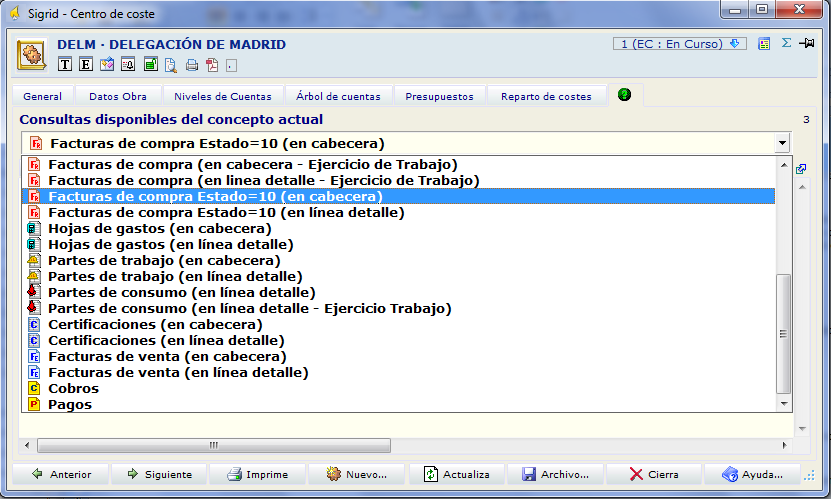La ventana de propiedades del centro de coste se divide en 6 pestañas: General, Niveles de cuentas, Árbol de cuentas, Presupuestos, Reparto de costes y Consultas.
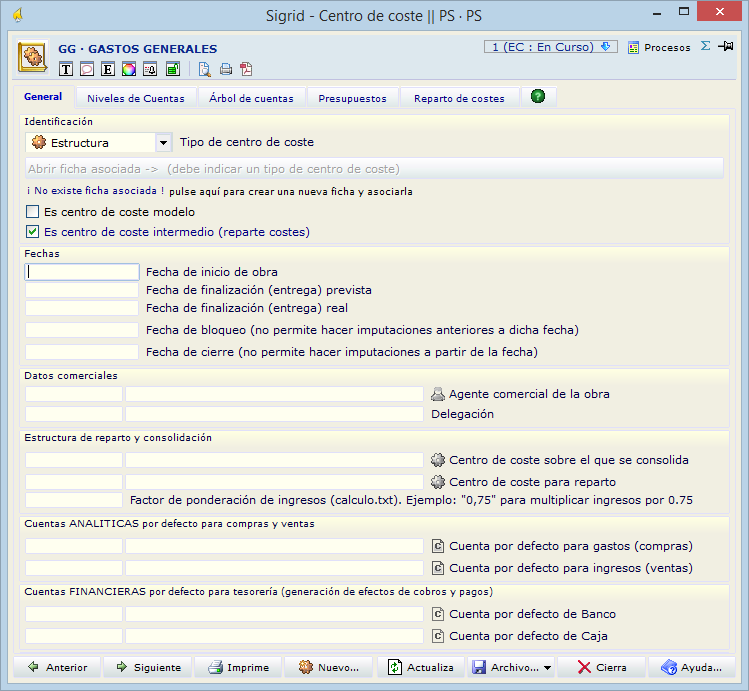
Identificación
Tipo de centro de coste: permite clasificar el centro de coste como de Estructura, Obra/proyecto, Recurso, Promoción o Unidad de venta.
¡No existe ficha asociada! Pulse aquí para crear una nueva ficha y asociarla: Pinchando sobre la línea se crea un nuevo concepto relacionado con el tipo de centro de coste elegido. Sirve por ejemplo para crear el concepto Obra/Proyecto y enlazarlo con ese centro de coste.
Es centro de coste modelo: se activa este check si el centro de coste es modelo. Los centros de coste cuyo check esté activado no aparecerán en las listas de selección.
Es centro de coste intermedio: si se ha activado en Parámetros Generales la opción Proceso basado en centros de coste intermedios, aparecerá este check marcado por defecto. Aparece, además, otra pestaña: Reparto de costes.
Fechas
La fecha de inicio de obra y la fecha prevista de finalización determinarán los ejercicios que se mostrarán al editar los presupuestos. Si no se especifican se considerará el primer y último ejercicio contable establecidos en los parámetros de la empresa para delimitar los periodos presupuestarios. La fecha de finalización real es un dato informativo.
Fecha de bloqueo: Fecha a partir de la cual se pueden hacer imputaciones al centro de coste
Fecha de cierre: Fecha a partir de la cual no se pueden hacer imputaciones al centro de coste.
Datos comerciales (módulos de gestión y delegaciones y obras)
Agente comercial: Agente comercial que lleva la obra
Delegación: Delegación a la que pertenece la obra
Estructura de reparto y consolidación
Parametrización para la consolidación de centros de coste y repartos analíticos
Cuentas analíticas por defecto
Cuenta por defecto para gastos (compras): cuenta analítica, por defecto, que se grabará en las líneas de los documentos de compra al introducir cualquier cuenta financiera del grupo 6.
Cuenta por defecto para ingresos (ventas): cuenta analítica, por defecto, que se grabará en las líneas de los documentos de venta al introducir cualquier cuenta financiera del grupo 7.
Cuentas financieras por defecto para tesorería
Cuenta por defecto de Banco: Cuenta financiera de banco (572, 520...) que se reflejará - por defecto - en los cobros y pagos que se generen en las facturas imputadas a ese centro de coste.
Cuenta por defecto de Caja: Cuenta de financiera de caja (570) que se reflejará - por defecto - en los cobros y pagos que se generen desde las facturas imputadas a ese centro de coste.
Esta pestaña aparece si se ha activado el check Centro de coste: mostrar datos de Obra en ficha (modo compatibilidad Sigrid1), ya que en la versión 1 de Sigrid no existía el concepto obra; de esta forma quién tuviera datos en esos campos, al migrar de versión, puede seguir viéndolos.
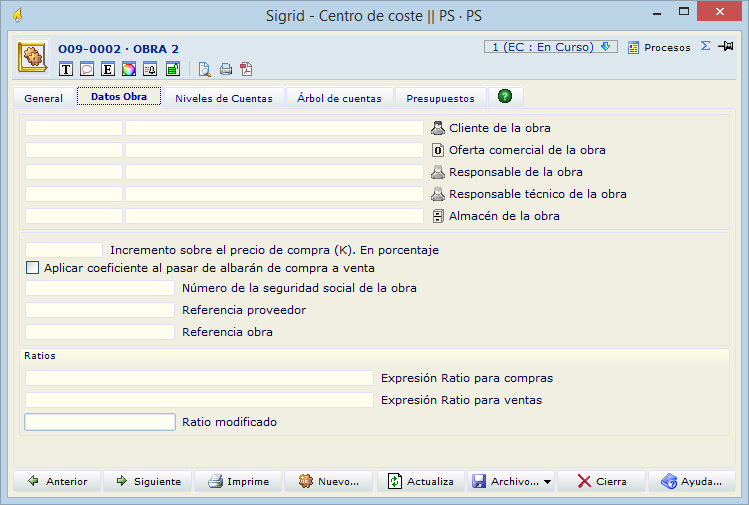
Cliente de la obra: cliente de la obra/proyecto. Introduciendo una máscara de búsqueda, se abre la lista de selección del concepto Cliente.
Oferta comercial de la obra: oferta presentada al cliente. Introduciendo una máscara de búsqueda, se abre la lista de selección del concepto Oferta de venta.
Responsable de la obra: Responsable comercial de la obra. Introduciendo una máscara de búsqueda, se abre la lista de selección del concepto Agente comercial.
Responsable técnico de la obra: Responsable técnico de la obra. Introduciendo una máscara de búsqueda, se abre la lista de selección del concepto Agente comercial.
Almacén de la obra: Almacén relativo a la obra. Introduciendo una máscara de búsqueda, se abre la lista de selección del concepto Almacén.
Incremento sobre el precio de compra (K) en porcentaje: porcentaje de incremento del precio de compra a repercutir en la venta.
Aplicar coeficiente al pasar de albarán de compra a venta: al marcar este check se aplica el coeficiente K sobre los precios de compra al pasar albaranes de compra a albaranes de venta. Hay que activar este check también en la ficha del cliente.
Número de la seguridad social de la obra: Número de la seguridad social de la obra.
Referencia proveedor: Referencia para los proveedores (campo informativo).
Referencia obra: Referencia de la obra (campo informativo).
Ratios
Expresión ratio para compras, Expresión ratio para ventas y Ratio modificado: campos meramente informativos en Sigrid 3. Se utilizaban en Sigrid 1, actualmente no son operativos.
Al igual que en los parámetros de la empresa se determina una estructura de niveles para el plan general contable, cada centro de coste puede tener definida su propia estructura de niveles de cuentas. Además, puesto que en muchos casos existirán varios centros de coste pero todos ellos tienen el mismo plan de cuentas asociados, puede crearse un centro de coste modelo, lo que permite hacer el mantenimiento de cuentas en este centro modelo y replicarlo al resto de los centros en el momento en que se creen.
Si se establece en los parámetros de la empresa el conmutador Cuentas analíticas virtuales y se especifica un centro de coste modelo para el centro actual, no existirá un plan de cuentas específico asociado al centro, sino que compartirá el definido para el centro modelo. En este caso, la estructura de niveles del centro no será editable, pues ha de ser igual a la de su modelo.
Tanto si se utilizan cuentas virtuales como si no, podrán crearse tantos centros de coste modelos como se necesiten. Si se utilizan cuentas virtuales, para crear un centro modelo simplemente hay que dejar en blanco el campo Centro de coste modelo, con lo que se habilitarán los campos correspondientes a los niveles de cuentas.
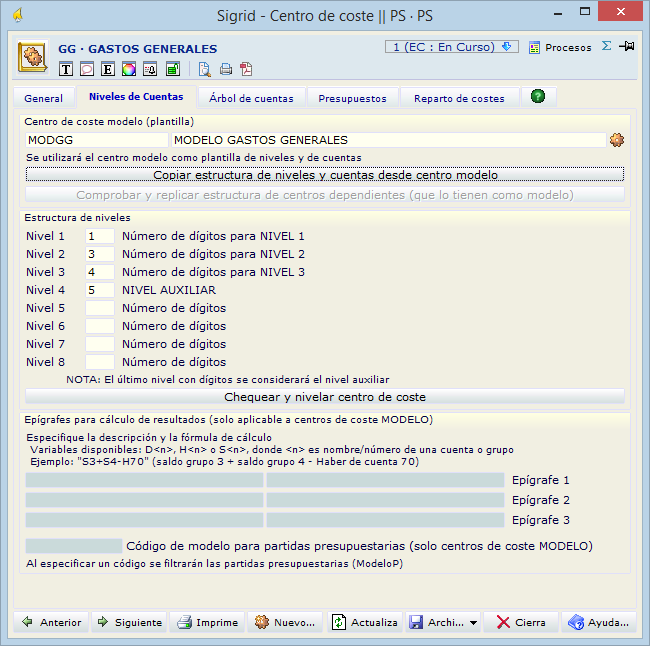
Centro de coste modelo (plantilla): establece un centro de coste modelo desde el cual se realizará el mantenimiento del plan de cuentas de sus centros dependientes (que lo tienen como modelo). Se puede suministrar en este campo una máscara de búsqueda para abrir la lista de selección. Una vez establecido un código para el centro modelo, se abre el diálogo de confirmación:
Se va a establecer un nuevo centro modelo. Se copiarán los niveles de cuentas del centro modelo. ¿Desea continuar? |
Al confirmar se copia la estructura de niveles del centro modelo al centro actual, sin embargo no se copiarán las cuentas, únicamente se establecerán los campos correspondientes a la estructura de niveles, haciendo coincidir el número de dígitos de cada nivel con los del centro modelo.
Si el centro de coste especificado tiene a su vez un centro de coste modelo, se abre el diálogo: El Centro de coste ya tiene modelo, y se tomará como modelo el modelo de éste, mostrándose su código y descripción.
Copiar estructura de niveles y cuentas desde centro modelo: este botón estará activado si se especifica un centro de coste modelo, y si además no se ha activado, en los parámetros de la empresa, el conmutador Cuentas analíticas virtuales.
Asegura que el centro actual tenga la misma estructura de niveles que su modelo, y que existan para él todas las cuentas del centro modelo. Se crearán, si no existen, los grupos y las cuentas del modelo en el centro actual. El centro actual podría tener además otras cuentas distintas de las del modelo.
Comprobar estructura de centros dependientes (que lo tienen como modelo): este botón únicamente está habilitado en el caso de que el centro de coste que se consulta sea centro modelo de otros centros de coste, y además no se haya establecido el conmutador Cuentas analíticas virtuales en los parámetros de la empresa. En tal caso, al pulsar el botón, se comprueba que los centros dependientes (que tienen a este como modelo) coincidan en su estructura de cuentas y que todas las cuentas del modelo existan en los centros dependientes. Si no es así se crearán las nuevas cuentas que se hayan podido añadir al modelo.
Resulta de gran utilidad cuando es necesario añadir una nueva cuenta en varios centros de coste, pues basta con añadirla en el centro modelo y hacer esta comprobación para que se añada en los centros dependientes.
Chequear y nivelar centro de coste: comprueba la existencia de toda la estructura de niveles de cuentas, si no existe un grupo de cuentas y existe una cuenta auxiliar, se creará el correspondiente grupo de cuentas. No estará habilitado si no se ha activado el Modo administrador en el menú Herramientas, y tampoco lo estará si se estableció el conmutador Cuentas analíticas virtuales y se ha especificado un centro modelo.
Epígrafes para cálculos de resultados: se establecen en los centros de coste modelo y permite añadir hasta 3 epígrafes que se visualizarán en el Panel analítico y desde la pestaña Árbol de cuentas de todos los centros de coste que tengan asociado ese modelo.
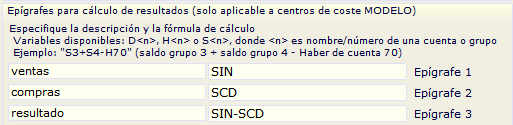
Permite consultar el plan de cuentas asociado al centro de coste y los saldos a origen de cada una de las cuentas. Muestra el acumulado al debe y haber de cada cuenta de todos los apuntes analíticos registrados, así como el saldo (debe menos haber), es decir, se trata de un balance analítico de sumas y saldos del centro de coste.
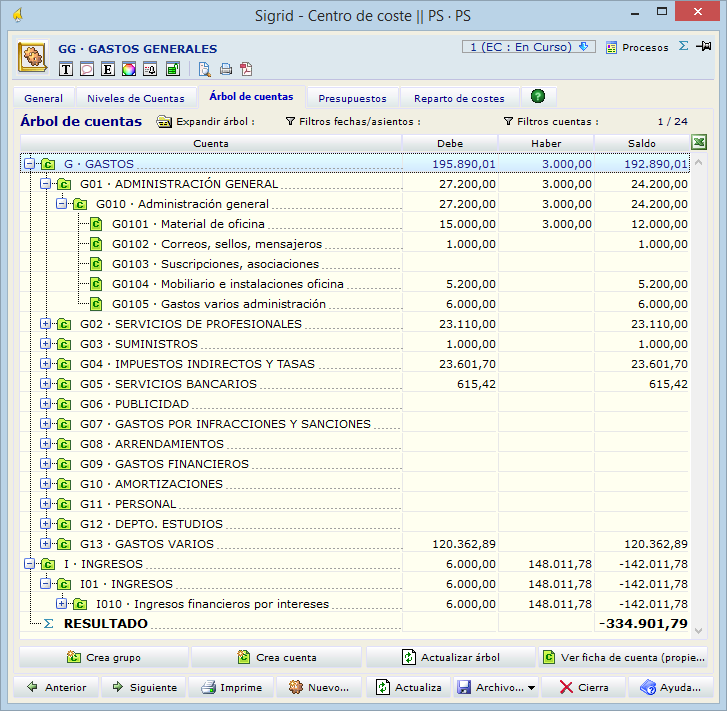
![]() Pulsando este botón se puede seleccionar el número de niveles visibles en el árbol. Seleccionando el primer nivel, el árbol queda totalmente replegado y, seleccionando el nivel auxiliar, queda completamente expandido.
Pulsando este botón se puede seleccionar el número de niveles visibles en el árbol. Seleccionando el primer nivel, el árbol queda totalmente replegado y, seleccionando el nivel auxiliar, queda completamente expandido.
![]() Al hacer clic sobre este botón, se abre el diálogo de filtros por fechas y/o asientos, en donde se puede indicar el rango de fechas de los asientos a visualizar y los códigos de asientos a incluir o excluir. Se pueden especificar varios, separados por comas, y se pueden utilizar comodines.
Al hacer clic sobre este botón, se abre el diálogo de filtros por fechas y/o asientos, en donde se puede indicar el rango de fechas de los asientos a visualizar y los códigos de asientos a incluir o excluir. Se pueden especificar varios, separados por comas, y se pueden utilizar comodines.
![]() Con este botón se abre el diálogo mediante el cual se puede seleccionar el modo de visualización de las cuentas: No ver cuentas sin movimientos, No ver cuentas con saldo CERO o Ver todas las cuentas.
Con este botón se abre el diálogo mediante el cual se puede seleccionar el modo de visualización de las cuentas: No ver cuentas sin movimientos, No ver cuentas con saldo CERO o Ver todas las cuentas.
Con los botones Crea grupo y Crea cuenta, se pueden crear nuevos Conceptos de estos tipos y la aplicación creará automáticamente los grupos de nivel superior necesarios.
Si se ha hecho alguna modificación en las cuentas o en los grupos desde una ventana distinta de la del árbol y ésta se encontraba abierta, será necesario pulsar el botón Actualizar el árbol para visualizar los cambios.
Se pueden exportar los datos de la ventana, pinchando el icono de Excel en la esquina superior derecha de las cabeceras.
Al hacer doble clic sobre una línea de la lista, o pulsar el botón Ver ficha de cuenta, se abre la ventana de propiedades de la cuenta.
En esta pestaña se consultan y se editan los presupuestos para cada una de las cuentas analíticas de nivel auxiliar. El botón Editar que se encuentra en la cabecera permite seleccionar el periodo para el que se realiza la consulta de saldos y presupuestos; al pulsarlo se despliega un menú en el que se mostrará el Total del ejercicio de trabajo (el seleccionado en ventana principal) y los periodos dentro del ejercicio.
Los periodos dependen de la periodicidad presupuestaria establecida en los parámetros de la empresa: mes, trimestre, cuatrimestre, semestre, año.
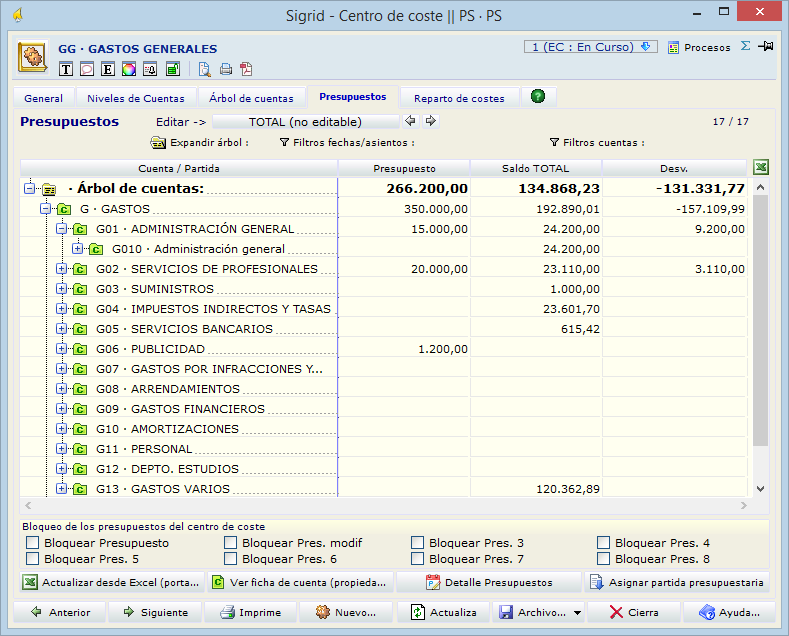
Al seleccionar un periodo parcial, se añade a la lista presupuestaria la línea de edición, pudiendo editar directamente el presupuesto de dicho periodo en esta pestaña. Los botones con una flecha a la izquierda y a la derecha permiten pasar al periodo anterior o siguiente.
En la lista se muestran las cuentas analíticas auxiliares asociadas al centro de coste, si dichas cuentas se han asignado a partidas presupuestarias concretas, cada partida aparece como una carpeta contenedora de las cuentas que tiene asignadas, en caso contrario las cuentas se muestran en la carpeta predeterminada: Cuentas NO asignadas a partidas presupuestarias. Este sistema facilita la consulta, ya que las carpetas pueden contraerse o expandirse haciendo clic en el signo - o + que aparece a la izquierda del icono de carpeta.
![]() Las partidas presupuestarias se crean en las tablas auxiliares, y las cuentas se asocian a dichas partidas mediante el botón Asignar partida presupuestaria. Al pulsar el botón se abre el diálogo Selección partidas presupuestarias, en el que puede suministrarse una máscara de búsqueda, por ejemplo *, para abrir la lista de selección de partidas presupuestarias. Una vez especificado un código de partida presupuestaria, la cuenta analítica auxiliar queda asociada a la partida, apareciendo la partida como una carpeta contenedora de las cuentas. También puede asignarse una cuenta a una partida presupuestaria en la pestaña presupuestos de la ventana de propiedades de la cuenta.
Las partidas presupuestarias se crean en las tablas auxiliares, y las cuentas se asocian a dichas partidas mediante el botón Asignar partida presupuestaria. Al pulsar el botón se abre el diálogo Selección partidas presupuestarias, en el que puede suministrarse una máscara de búsqueda, por ejemplo *, para abrir la lista de selección de partidas presupuestarias. Una vez especificado un código de partida presupuestaria, la cuenta analítica auxiliar queda asociada a la partida, apareciendo la partida como una carpeta contenedora de las cuentas. También puede asignarse una cuenta a una partida presupuestaria en la pestaña presupuestos de la ventana de propiedades de la cuenta.
Los presupuestos pueden editarse para cada cuenta o para la partida presupuestaria, según lo establecido en los parámetros de la empresa para el parámetro Modo de trabajo en contabilidad presupuestaria. Si se estableció el modo de trabajo por partidas presupuestarias, al intentar editar en la línea de edición el presupuesto para una cuenta, se abre el diálogo de aviso:
No se puede introducir un valor en una cuenta. Se ha establecido el modo presupuestario por partidas. Consulte los parámetros generales de la empresa o la ayuda. |
Y viceversa, si se establece el Modo de trabajo en contabilidad presupuestaria por cuentas, no se podrán editar presupuestos para las partidas presupuestarias.
El botón Actualizar árbol lee los datos de la base de datos y actualiza la pantalla con los datos leídos, tiene especial utilidad en entornos multiusuario en los que durante la consulta existen otros usuarios creando apuntes e incluso cuentas.
Al hacer doble clic sobre una cuenta en la lista, o pulsar el botón Ver ficha de cuenta, se abre la ventana de propiedades de la cuenta.
![]() Los presupuestos pueden editarse, según se ha comentado en la línea de edición de la lista, pero es más sencillo, y la visión presupuestaria es más completa, si se utiliza el diálogo detalles del presupuesto, que se abre al pulsar el botón correspondiente de la barra de botones.
Los presupuestos pueden editarse, según se ha comentado en la línea de edición de la lista, pero es más sencillo, y la visión presupuestaria es más completa, si se utiliza el diálogo detalles del presupuesto, que se abre al pulsar el botón correspondiente de la barra de botones.
Los ejercicios contables para los que se establece el presupuesto dependen de las fechas de inicio y finalización prevista establecidos en los datos generales del centro de coste. Si no existen se toman los ejercicio inicial y final de los parámetros de la empresa.
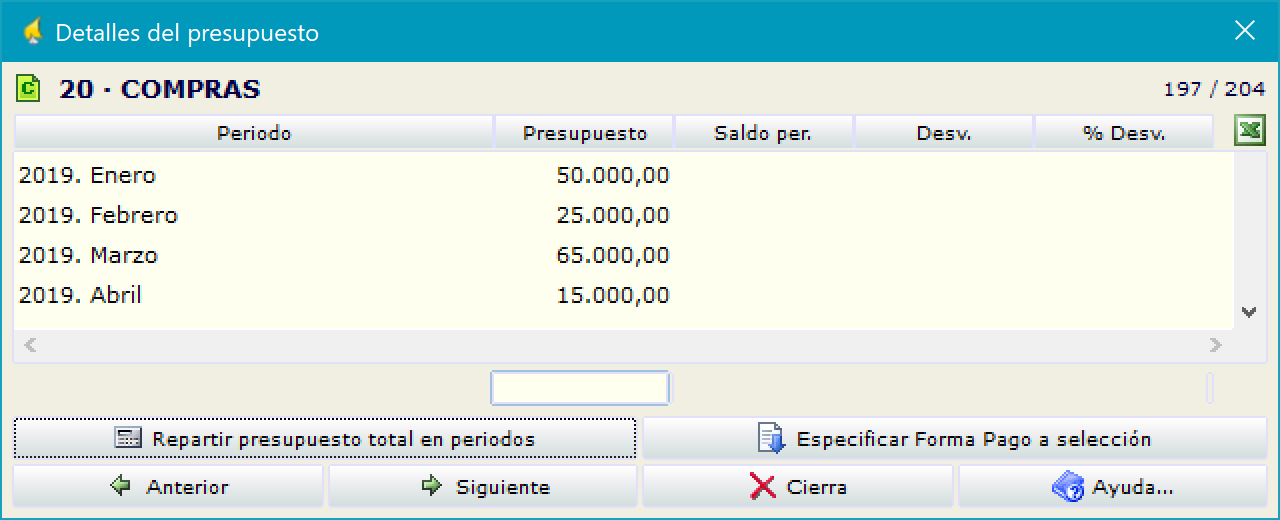
Cada línea de la lista corresponde a un periodo, estos periodos dependen de la periodicidad presupuestaria establecida en los parámetros de la empresa. El diálogo está sincronizado con la lista de presupuestos de la ventana de propiedades del centro de coste, esto es, al pulsar los botones siguiente o anterior, quedará seleccionada la siguiente o anterior cuenta o partida de la lista de presupuestos.
Si todas las columnas están visibles, en cada línea se muestra: el presupuesto establecido para el periodo, el presupuesto modificado o presupuesto 2, el saldo de la cuenta para el periodo, debe del periodo, haber del periodo, saldo del periodo, porcentaje de desviación del presupuesto inicial, porcentaje de desviación del presupuesto modificado. El dato F. Pago, determina los días de demora para el cobro o pago real, si se trata por ejemplo de un gasto de personal correspondiente a Enero, que se hace efectivo en Febrero, se especificará 30 días, este dato se utilizará en informes y consultas.
Repartir presupuesto total en periodos: este botón, facilita la edición del presupuesto en el caso de que quiera repartirse igualitariamente un importe total en los distintos periodos presupuestarios de un ejercicio. Al pulsarlo se abre el diálogo:
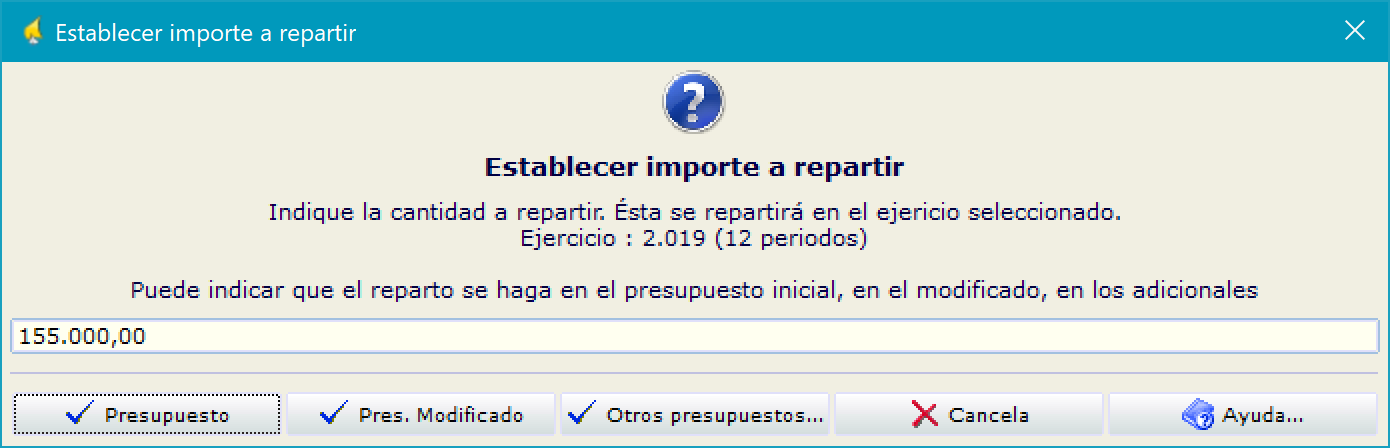
El ejercicio de reparto es el seleccionado en el diálogo detalles del presupuesto, si se ha seleccionado un único periodo, el presupuesto se repartirá a todos los periodos del ejercicio, pero puede seleccionarse más de un periodo, y en tal caso el importe se repartirá únicamente en los periodos seleccionados, de forma que el texto del diálogo dice: se repartirá en la SELECCIÓN, en lugar de se repartirá en el ejercicio seleccionado. Una vez indicada la cantidad total a repartir se pulsará el botón Presupuesto o Pres. Modificado, según quiera hacerse el reparto en uno u otro presupuesto.
El botón Especificar Forma de Pago a selección, determina los días de demora para el cobro o pago real, si se trata por ejemplo de un gasto de personal correspondiente a Enero, que se hace efectivo en Febrero, se especificará 30 días; este dato se utilizará en informes y consultas.
Esta pestaña aparece si se han activado los checks Proceso de reparto basado en centros de costes intermedios en Parámetros Generales y Es centro de coste intermedio (reparte costes) en la pestaña General del centro de coste.
Aquí se configuran los repartos de los costes de los centros de coste intermedios a los centros dependientes o finales, indicando los centros finales receptores del reparto y los criterios para realizar ese reparto.
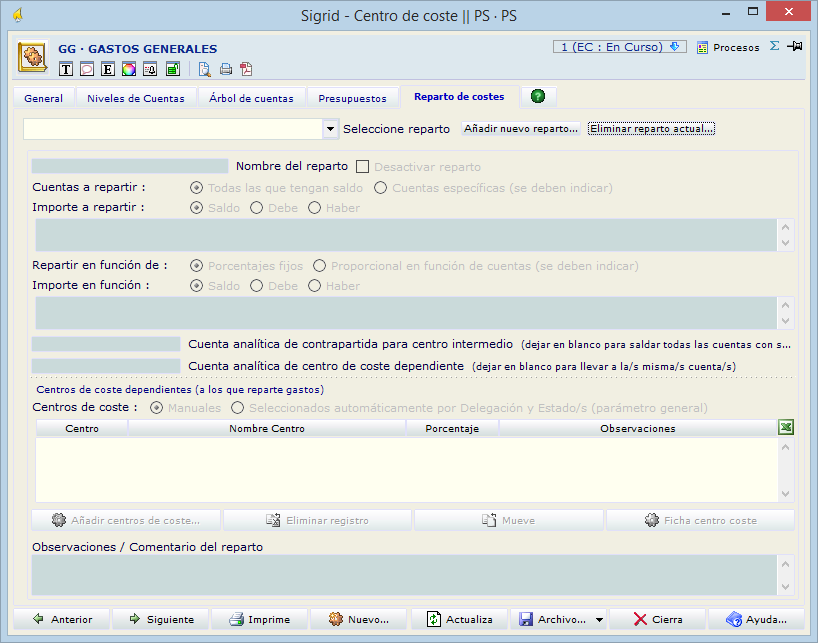
Seleccione reparto: se pueden establecer varios repartos para un mismo centro de coste, con diferentes criterios.
Añadir nuevo reparto: se pulsa este botón para crear un reparto. Se abre una ventana para introducir el nombre del mismo.
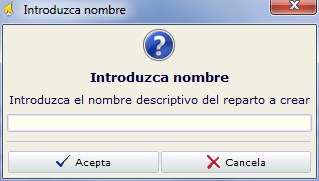
Eliminar reparto actual: borra el reparto seleccionado. Se abre un mensaje de confirmación.
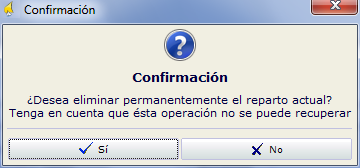
Nombre del reparto: Nombre que se le ha dado al reparto seleccionado.
Desactivar reparto: Al activar este check se desactiva el reparto seleccionado.
Cuentas a repartir, todas las que tengan saldo: Si se marca este radio, se repartirán - a los centros de coste establecidos - todas las cuentas analíticas que tengan saldo.
Cuentas a repartir, cuentas específicas (se deben indicar): Si se marca este radio, sólo se repartirán - a los centros de coste establecidos - los saldos de las cuentas indicadas en el campo que sigue (por ejemplo sólo los saldos de las cuentas de gasto)
Repartir en función de porcentajes fijos: Si se marca este radio, el reparto se efectuará en función de unos porcentajes fijos, que se indicarán más abajo, en Centros de coste dependientes.
Repartir de forma proporcional en función de cuentas (se deben indicar): Si se marca este radio, el reparto se efectuará de forma proporcional en función de las cuentas indicadas en el campo que sigue (por ejemplo en función del saldo de las cuentas de ingreso de los centros de coste dependientes).
Cuenta analítica de contrapartida para centro intermedio: En este campo se indica la cuenta analítica de contrapartida del reparto del centro intermedio; si el campo se deja en blanco, se saldarán las cuentas cuyo saldo se ha repartido, con el mismo importe al haber de la cuenta. Se digitará el código de la cuenta sin el prefijo del centro de coste.
Cuenta analítica de centro de coste dependiente: En este campo se indica la cuenta analítica destino de los centros de coste dependientes a la que se repercute el reparto; si el campo se deja en blanco, el destino será la misma cuenta del centro de coste intermedio (es ese caso, la estructura del centro de coste intermedio debe ser igual a la estructura del centro dependiente). Se digitará el código de la cuenta sin el prefijo del centro de coste.
Centros de coste:
Manuales: Si se marca este radio, los centros de coste que recibirán el reparto se tendrán que añadir manualmente pulsando el botón ![]()
Seleccionados automáticamente por Delegación y Estado/s: Marcando este radio, el proceso de reparto se recorrerá todos los centros de coste dependientes cuya delegación sea la misma que el centro de coste intermedio y en el estado indicado en parámetros generales y los "colgará" en el apartado centros de costes dependientes
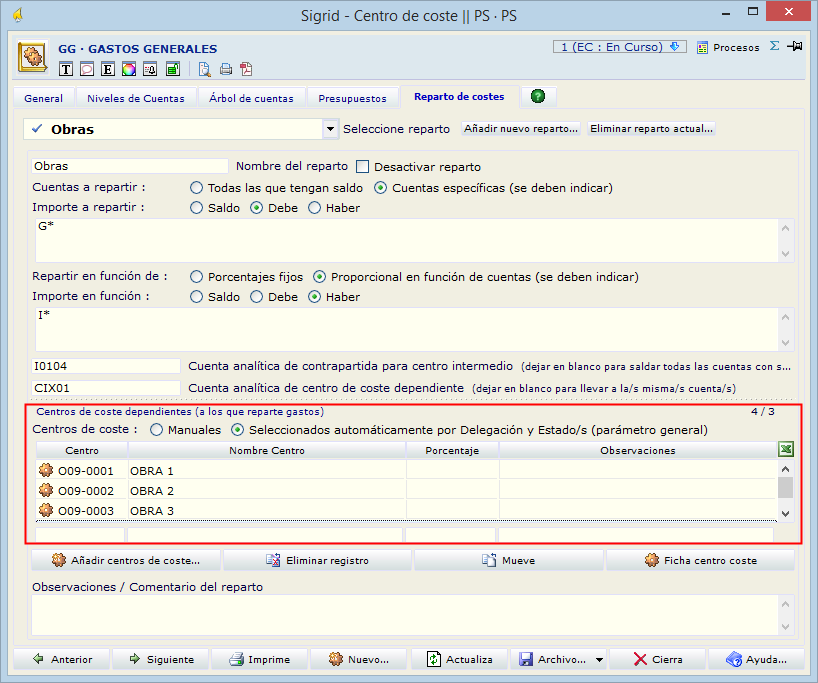
Centros de coste dependientes (a los que reparte gastos)
Centro: Código del centro de coste final o dependiente. Digitando un asterisco en este campo, se abre la ventana de selección de los centros de coste.
Nombre centro: Nombre del centro de coste final o dependiente.
Porcentaje: Porcentaje del reparto.
Cuenta de gastos: Cuenta analítica de gasto o máscara de cuentas de gasto del centro intermedio que se reparten (si no se han indicado en alguno de los campos superiores).
Cuenta contrapartida: Cuenta analítica de contrapartida del reparto del centro intermedio (si no se ha indicado en el campo superior).
Cuenta destino: Cuenta analítica destino del centro dependiente a la que se imputará el reparto (si no se ha indicado en el campo superior).
Observaciones/Comentario del reparto: Campo de texto libre para comentarios concernientes al reparto.
![]() Pulsando este botón aparece la ventana de selección de los centros de coste dependientes a escoger para el reparto.
Pulsando este botón aparece la ventana de selección de los centros de coste dependientes a escoger para el reparto.
| Pulsando este botón se elimina el centro de coste dependiente seleccionado. |
| Este botón permite cambiar el orden de los centros de coste dependientes. |
![]() Este botón abre el centro de coste seleccionado.
Este botón abre el centro de coste seleccionado.
En las siguientes pantallas se muestra un ejemplo de configuración de reparto de un centro de coste intermedio: las cuentas a repartir son todas las que empiezan con el código G* (máscara de las cuentas de gastos) que se repartirán proporcionalmente en función de los ingresos de los centros dependientes (obras). El centro de coste intermedio tiene la cuenta I0104 como contrapartida del reparto y los centros de coste finales tienen la cuenta CIX01 a la que se imputará el reparto.
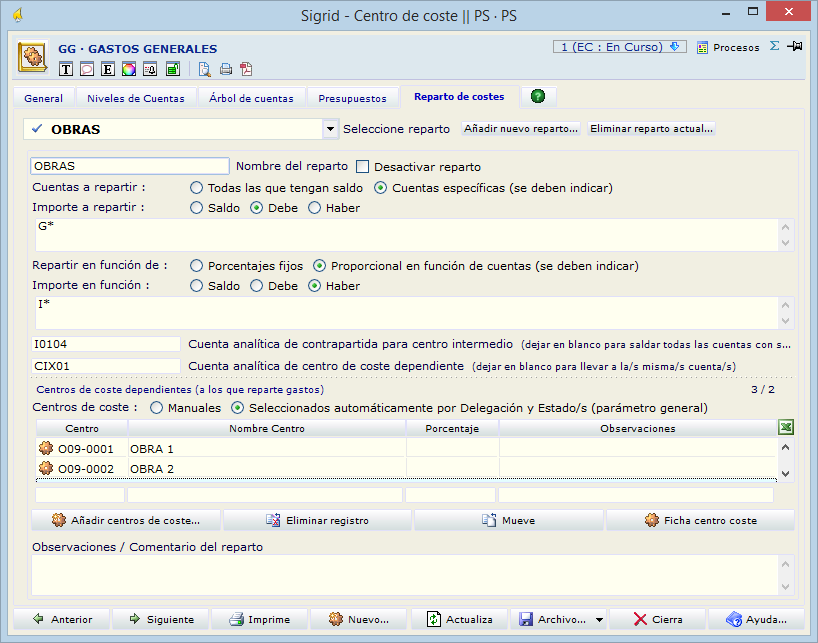
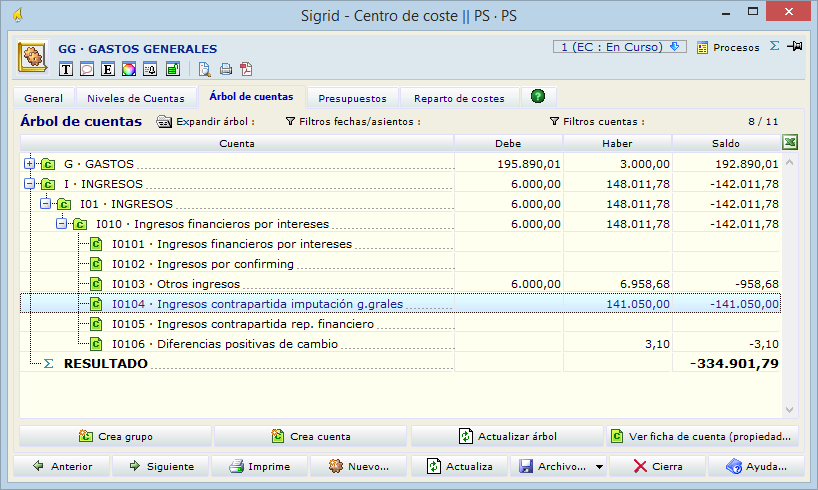
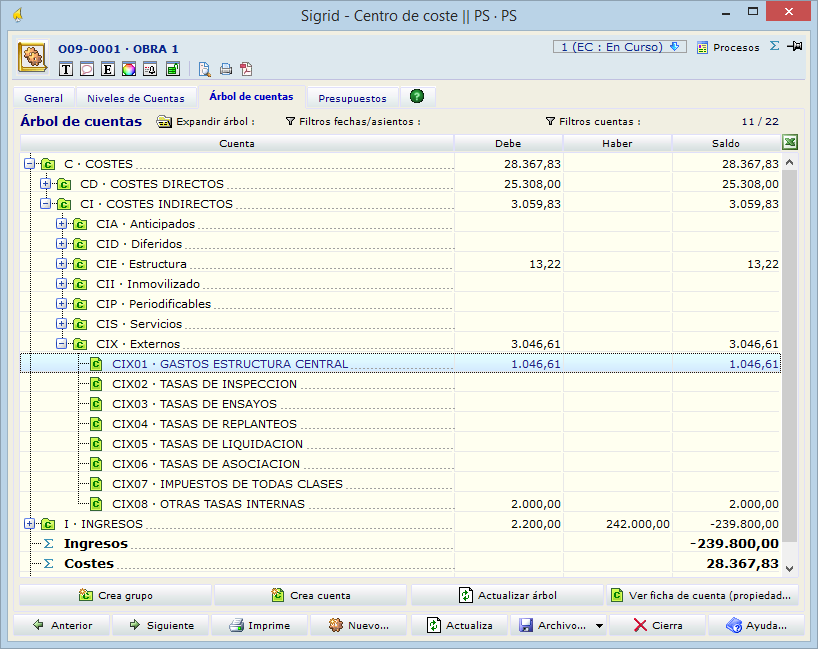
En esta pestaña se encuentran las consultas disponibles del concepto actual.